Поиск информации в справочной системе
Поиск информации в справочной системе
Как отмечалось ранее, Windows Vista имеет мощные встроенные возможности поиска, которые она позволяет использовать и в справочной системе. Просто введите в строку поиска ключевые слова темы, по которой вам нужна справка, и после нажатия клавиши Enter вы получите ссылки на результаты поиска.
Например, вы хотите найти в справочной системе таблицу с сочетаниями клавиш для выполнения типичных действий в Windows Vista. Для этого введите в поле поиска текст сочетания клавиш и нажмите клавишу Enter. Система отобразит список найденных ссылок, причем на первых местах окажутся наиболее подходящие результаты. Щелкнув кнопкой мыши на одной из ссылок, вы перейдете к соответствующей странице справочной системы. Чтобы вернуться к результатам поиска и просмотреть другие ссылки, нажмите кнопку Назад в левом верхнем углу окна.
С найденной страницей справки вы можете выполнить следующие действия.
? Распечатать эту тему для дальнейшего изучения, нажав кнопку Печать на панели инструментов.
? Открыть содержание раздела справки, где находится данная тема. Для этого нажмите кнопку Справка на панели инструментов.
? Найти слово или фразу на текущей странице, выполнив команду Параметры ? Найти (на этой странице).
СОВЕТ
Не расстраивайтесь, если с первого раза вы не отыскали нужную информацию. Попробуйте построить поисковый запрос, используя другие ключевые слова. Если вы нашли близкие по смыслу сведения, но не совсем те, которые вам нужны, просмотрите в нижней части страницы ссылки в разделе См. также.
Данный текст является ознакомительным фрагментом.
Читайте также
Сбор информации в исходной системе
Сбор информации в исходной системе
Сбор данных из предыдущей операционной системы рассматривается в видеоролике «Урок 1.2. Сбор файлов и параметров со старого компьютера».Перед тем как вы решите установить на компьютер Windows Vista, следует, находясь в Windows XP, вставить в
Глава 4 Поиск информации
Глава 4 Поиск информации
– Поисковые системы.– Каталоги.– Помощь пользователей Интернета в поискеТрое из четырех пользователей, отвечая на вопрос: «Для чего вы используете Интернет?», называют поиск информации. И это не мудрено – в Сети, без преувеличения, есть
Источники информации о дополнениях к системе
Источники информации о дополнениях к системе
Информацию о появлении дополнений к программным продуктам можно получить из следующих источников.• Web-узлы и списки рассылки, посвященные программным пакетам. Для поддержки большинства пакетов, в том числе серверных
3.6.1. Источники справочной информации
3.6.1. Источники справочной информации
Если вы окажетесь в ситуации, когда не знаете, что предпринять или сделать для достижения желаемой цели, лучше всего начать искать подсказку в самой системе. Дистрибутив Red Hat Linux содержит тысячи страниц документации, представленной в
5 Поиск информации
5
Поиск информации
Способность оперативно найти нужную информацию является залогом успеха современного человека. В самом деле, извечное стремление человечества к коллекционированию и накоплению привело к тому, что сейчас в Интернете (да и в любой большой организации со
1.6. Поиск информации
1.6. Поиск информации
Не вызывает сомнений необходимость автоматизации поиска заданных текстовых фрагментов в текстах на естественном языке.Однако часто даже при поиске информации другого рода (например, аудио- и видео-) работа на самом деле ведется с описаниями на
Сбор информации в исходной системе
Сбор информации в исходной системе
Данные надо собирать, пока новая система еще не установлена.Поэтому загрузите Windows XP и вставьте в DVD-привод установочный диск Windows Vista. Сработает автозапуск, и откроется окно, изображенное на рис. 1.9. В нем надо щелкнуть кнопкой мыши на
Поиск информации
Поиск информации
Исторически сложилось так, что в UNIX-системах преобладают текстовые, а не бинарные форматы, для редактирования которых достаточно приложения вроде Блокнота Windows. Здесь даже в офисных пакетах традиционно используется XML-подобный формат. При поиске
Поиск нужной информации в справочной системе программы
Поиск нужной информации в справочной системе программы
Наиболее простой способ вызова справочной системы AutoCAD – нажатие на клавиатуре клавиши F1, которая является стандартной для вызова справки во всех приложениях операционной системы Windows. Кроме того, можно
1.5. Поиск дополнительной информации
1.5. Поиск дополнительной информации
В каждый дистрибутив Linux входит масса полезной документации. В ней можно прочесть почти все из того, о чем говорится в этой книге (хотя это, очевидно, займет больше времени). Документация не всегда хорошо организована, поэтому поиск
Поиск нужной информации в справочной системе программы
Поиск нужной информации в справочной системе программы
Наиболее простой способ вызова справочной системы AutoCAD – нажатие на клавиатуре клавиши F1, которая является стандартной для вызова справки во всех приложениях операционной системы Windows. Кроме этого, можно щелкнуть
Поиск информации
Поиск информации
Интернет – это безбрежный океан информации. Чтобы не потеряться в нем, придуманы поисковые системы (поисковики). Самые популярные из них:• www.google.ru;• www.yahoo.ru;• www.rambler.ru;• www.yandex.ru.Работают все эти программы по одному принципу. Поэтому рассмотрим для
Поиск информации на сайте
Поиск информации на сайте
Результаты поиска — это, как правило, большой список страниц, на которых, вероятно, присутствует искомая информация. Найти эту информацию уже на самом сайте — иногда задача не очень простая. Для поиска информации на сайте можно воспользоваться
10.2. Поиск информации в Интернете
10.2. Поиск информации в Интернете
10.2.1. Поисковые машины
Интернет содержит огромное количество информации. Ведь в Интернете создать сайт может любой желающий, поэтому количество новых сайтов растет с каждым днем. Для поиска в Интернете используются поисковые
Практическая работа 7. Поиск справочной информации
Практическая работа 7. Поиск справочной информации
Задания? В справочной системе Windows найдите информацию о том, как настроить системные часы.? В справочной системе Windows найдите список демонстраций и просмотрите некоторые из них.? В справке Блокнота найдите информацию о
Интернет в сознании большинства людей — это место, в котором можно найти ответы на вопросы. Вот только традиционные поисковые системы справляются с этой задачей не очень хорошо: семантический поиск слабо подходит для поиска точных ответов на конкретные вопросы, и фильтровать «зерна» от «плевел» неопытным интернет-пользователям приходится самостоятельно. Облегчить задачу призваны специализированные сервисы вопросов и ответов.
Такие ресурсы есть у Google, Yahoo, «Яндекса» или Mail.ru. Однако их проблема в том, что ответы там обычно дают другие пользователи, которые зачастую советуют просто „погуглить“ или пишут откровенную чушь.
Благо, в интернете хватает профессионалов, которые любят делиться советами на безвозмездной основе, и площадок, которые собирают таких энтузиастов. Практически все действительно полезные сервисы созданы англоязычными разработчиками для англоязычных же пользователей. Впрочем, это вряд ли станет препятствием, если ищущий ответ человек знает английский язык хотя бы на школьном уровне. Или если он готов пользоваться онлайн-переводчиками вроде Google Translate.
Quora.com
Появившийся в 2009 году сервис Quora фактически „взорвал“ медийное пространство за первый год своего существования. Администраторы сервиса сами находят и привлекают к обсуждению профессионалов, ученых или просто грамотных людей, которые способны ответить на сложные вопросы, ответы на которые затруднительно найти в учебниках или энциклопедиях. Опытные стартаперы здесь делятся „рецептами успеха“ и рассказывают о своих неудачах тем, кто запускает бизнес впервые. Ученые полемизируют на темы глобального потепления, а любители кинофильмов обсуждают перипетии сюжетов.
Сервис при регистрации учитывает интересы пользователя и способен подсказывать ему темы, в которых должны быть интересные для него обсуждения. Особенно хорошо это ощущают на себе пользователи, которые используют в качестве авторизации свою анкету на Facebook. Quora подскажет, какими вопросами недавно интересовались друзья пользователя, к каким выводам они пришли. Таким образом, каждый пользователь может сформировать свой открытый кружок интеллектуалов, а сам сайт уже больше похож не на банальный сервис „вопросов-ответов“, а на серьезный дискуссионный клуб.
Минус сервиса в том, что здесь нет сколько-нибудь сложной фильтрации вопросов: дискуссии на одни и те же темы в пользовательской ленте появляются постоянно, и это несколько утомляет. С другой стороны, использование сервиса можно ограничить просмотром еженедельных „дайджестов“ лучших дискуссий. При грамотной настройке и выборе «правильных» друзей чтение таких дискуссий может заменить просмотр пособий по личностному росту и заставить пользователя отказаться от подписки на ранее казавшиеся интересными профильные СМИ.
Кстати, если пользователь не любит утомлять себя чтением большого количества текста и вступать в дискуссии, то он может за виртуальные «кредиты» покупать ответы на интересующие его вопросы у профессионалов. При регистрации каждому пользователю выделяется 500 таких «кредитов». Стоимость вопроса, в зависимости от ценности и знаний эксперта, от которого он хочет получить ответ, может оцениваться в сумму от 25 до 50 «кредитов».

Ask.com
Сервис Ask.com имеет довольно продвинутую систему поиска вопросов и ответов по ключевым словам. По сути, это необычная поисковая система, которая по ключевым фразам находит ответы на популярные вопросы другпх пользователей. При этом написаны они простым и понятным языком — так, будто их составляли журналисты. Поиск ответов на важные вопросы ведут сотрудники Ask.com. Для этого они используют базы основных литературных, научных и других словарей, а также СМИ.
Несмотря на громоздкую строку поиска на главной странице сервиса, искать ответы на интересующие вопросы можно и по категориям — как в каталоге. Это отлично подходит для пользователей, которые, как это часто бывает, попросту не могут грамотно сформулировать свой вопрос или озадачены поисками ответов на «вечные», общефилософские вопросы.

Genon.ru
Ключевое преимущество этого сервиса для русскоязычных пользователей — в том, что вопросы и ответы здесь формулируются на русском языке. Система отлично подходит для быстрого поиска ответов на точные и конкретные вопросы: пространно рассуждать здесь не любят. Например, если вам нужно быстро узнать, каким образом и при помощи какого оборудования печатают деньги в России или каким был состав группы Deep Purple в 1992 — 1993 гг., то ответ здесь найти можно очень быстро. А вот с вопросами: «в чем смысл жизни?» или «какую профессию выбрать»,- «Генон» предсказуемо не справляется. Все же это сервис для «серьезных» людей.
Важное преимущество сервиса в том, что ответы приводятся с указанием всех ссылок, из которых почерпнута информация. Прямо научная точность. Ответы на вопросы система находит автоматически, используя хитрый алгоритм. Поэтому рассчитывать на то, что команда администраторов будет искать ответы на какие-то «хитрые» вопросы и тратить на это дело тысячи часов, все же не стоит.
StackExchange.com
StackExchange.com — это традиционная система вопросов и ответов, только базирующаяся на несколько другом принципе. Все профессионалы здесь «рассортированы» по группам: есть отдельные разделы для программистов, религиозных адептов, любителей видеоигр, кулинарии и т.д. Администрация сервиса не берется гарантировать, что все ответы на вопросы предоставляют эксперты (этим здесь просто никто не занимается), но судить о качестве полученных пользователем ответов можно по рейтингу «эксперта». Он повышается и снижается традиционной системой «лайков».
StackExchange можно смело рекомендовать пользователям, которые только начинают осваивать какую-то новую для себя профессию и пытаются найти единомышленников, которые продвинулись в изучении этого вопроса дальше их самих.

Fluther.com
Сайт вопросов и ответов Fluther примечателен тем, что его администрация как раз ищет экспертов в самых разных областях жизнедеятельности и перенаправляет вопросы пользователей профессионалам. Это несколько замедляет процесс получения ответов, зато в какой-то степени гарантирует их полезность.
Помогает и то, что все вопросы здесь разделены на две категории: General и Social. Под первую категорию попадают те из них, на которые нужны четкие и конкретные ответы профессионалов. Категория Social — это для тех, кого интересуют ответы на философские, жизненные вопросы. Или для тех, кто ищет ответы в необычных, «шуточных» формах. Отлично подойдет для редакторов глянцевых журналов и людей, которые просто жаждут общения, но не лишь бы с кем, а с умными людьми, интеллектуалами.
Преимущество Fluther.com еще и в том, что на нем прекрасно выстроена система поиска оптимального контента для каждого конкретного пользователя. Заходить на сайт можно и без конкретного вопроса — и тут же читать статьи и профессиональные отчеты на темы, которые могут быть весьма интересными.

Простой и быстрый поиск информации в Системе КонсультантПлюс
В системе КонсультантПлюс есть несколько инструментов поиска, разработанных специально для работы с правовой информацией:
-
В системе КонсультантПлюс есть несколько инструментов поиска, разработанных специально для работы с правовой информацией:
- Быстрый поиск;
- Карточка поиска;
- Правовой навигатор.
Быстрый поиск
Наиболее простой способ поиска документов в системе КонсультантПлюс, подходящий для большинства ситуаций:
- запрос вводится простым языком;
- можно указать реквизиты документа, который необходимо найти (например, «Письмо Минфина 66н», или «Статья 115 ГК РФ»);
- можно использовать профессиональную лексику (например, «упрощенка», «больничный») или сокращения (например, УСНО);
- найденные документы представлены общим коротким списком, при этом можно построить полный список и разделить найденные документы по типам (законодательство, консультации и т.д.);
- найденные документы отсортированы по важности.
Карточка поиска
Карточку поиска удобно использовать, если необходимо задать несколько различных условий поиска, чаще всего это необходимо, когда нет точной информации о документе. Например, можно ограничить дату принятия документа — указать период, вид документа, принявший орган, тематику и так далее.
Правовой навигатор
Правовой навигатор удобно использовать, если сложно сформулировать поисковый запрос и можно назвать буквально 1-2 слова, относящиеся к ситуации.
- Не требуется указание реквизитов документов;
- Ключевые слова предлагает система КонсультантПлюс, и они заданы понятным языком;
- Фильтр позволяет быстро найти нужное понятие и тем самым сузить область поиска.
Добавил:
Вуз:
Предмет:
Файл:
Пособие для студентов юристов 2018.pdf
Скачиваний:
142
Добавлен:
31.10.2018
Размер:
5.15 Mб
Скачать
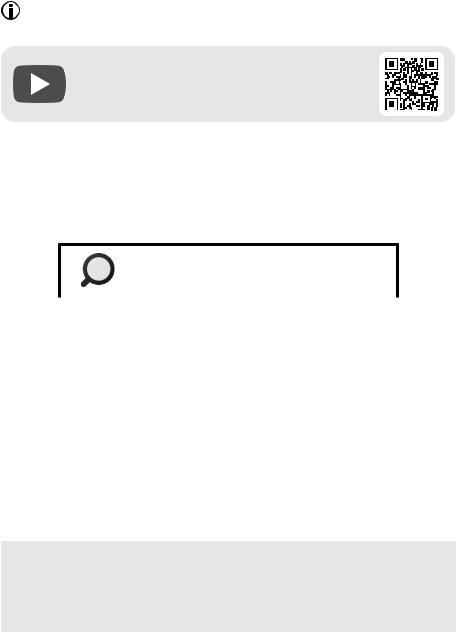
В данной теме будем ориентироваться на использование универсального профиля.
Видеоролик «Секреты правильных запросов в Быстром поиске» смотрите на сайте http://www.consultant.ru/edu/
в разделе «Обучение КонсультантПлюс онлайн».
1. Поиск документа или его фрагмента
Наиболее простой способ поиска документов в системе — Быстрый поиск. Он доступен со стартовой страницы, а также из любого другого места системы через панель инструментов или при выборе вкладки 
Быстрый поиск имеет широкие возможности (рис.1.1).
Быстрый поиск позволяет найти
|
конкретный |
документы по |
|||||||
|
фрагмент |
||||||||
|
конкретный |
интересующему |
|||||||
|
документа |
||||||||
|
документ |
вопросу |
|||||||
|
(главу, статью |
||||||||
|
(ситуации) |
||||||||
|
и т.п.) |
||||||||
|
Рис. 1.1. Возможности Быстрого поиска |
1.1. Быстрый поиск документа
При поиске конкретного документа можно задать два-три важных слова из его названия, вид документа, а также указать другие реквизиты. В запросе можно использовать общепринятые сокращения и аббревиатуры.
Пример 1.1. Найдем закон об образовании.
1.В строке Быстрого поиска начнем набирать: ЗАКОН ОБ ОБРАЗОВАНИИ. Появится список подсказок.
2.Щелкнем по подсказке на искомый закон (рис. 1.2).
9
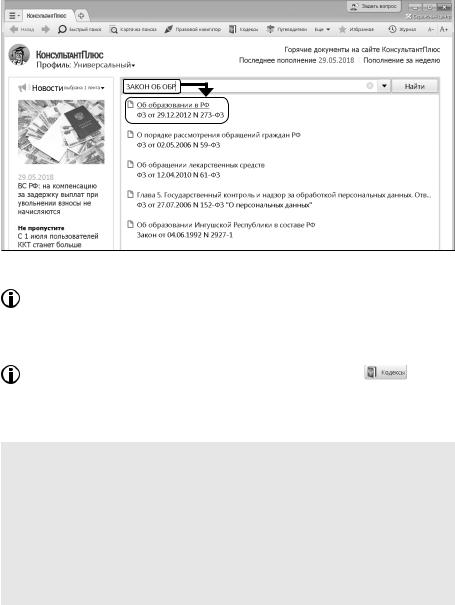
Рис. 1.2. Переход к документу по подсказке в Быстром поиске
При вводе в строку Быстрого поиска информации о документе или его части в выпадающем списке подсказок могут появляться подсказки в виде ссылки на документ, по которой сразу можно перейти в его текст, без построения списка.
|
Для поиска кодексов удобно воспользоваться кнопкой |
панели |
|
инструментов. |
1.2. Быстрый поиск фрагмента документа
Пример 1.2. Найдем ст. 24 Федерального закона «О воинской обязанности и военной службе», касающуюся предоставления отсрочки от призыва.
1.Зададим в строке Быстрого поиска: СТ 24 ЗАКОНА О ВОИНСКОЙ ОБЯЗАННОСТИ.
2.Нажмем кнопку 
3.Наиболее соответствующие запросу документы появляются сразу, до построения всего списка (рис. 1.3).
4.Щелкнем по ссылке на нужную статью под названием закона (рис. 1.3). Документ сразу откроется на ст. 24.
Результаты Быстрого поиска появляются поэтапно. По запросам с подсказкой первые несколько документов отображаются практически одновременно с нажатием на кнопку 
10
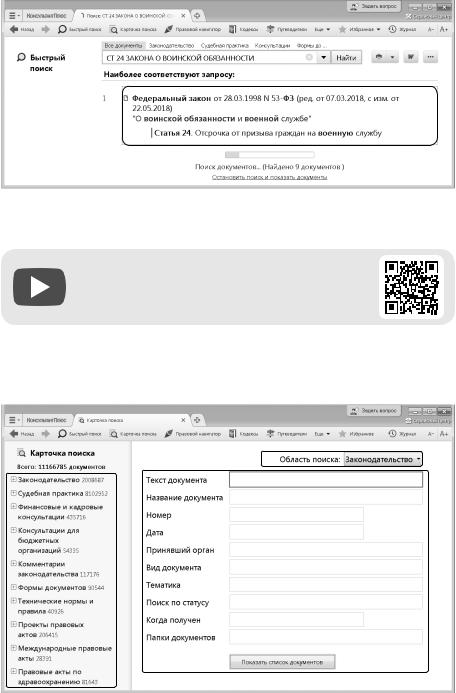
Рис. 1.3. Быстрый поиск ст. 24 Федерального закона «О воинской обязанности и военной службе»
1.3. Поиск документа по реквизитам
Видеоролик «Карточка поиска и ее специальные возможности» смотрите на сайте http://www.consultant.ru/edu/
в разделе «Обучение КонсультантПлюс онлайн».
В системе КонсультантПлюс кроме Быстрого поиска есть и другие инструменты поиска документов, в частности, Карточка поиска (рис. 1.4). Перейти в нее можно по ссылке со стартовой страницы, а также из любого другого места системы с помощью кнопки 
Рис. 1.4. Карточка поиска КонсультантПлюс
11
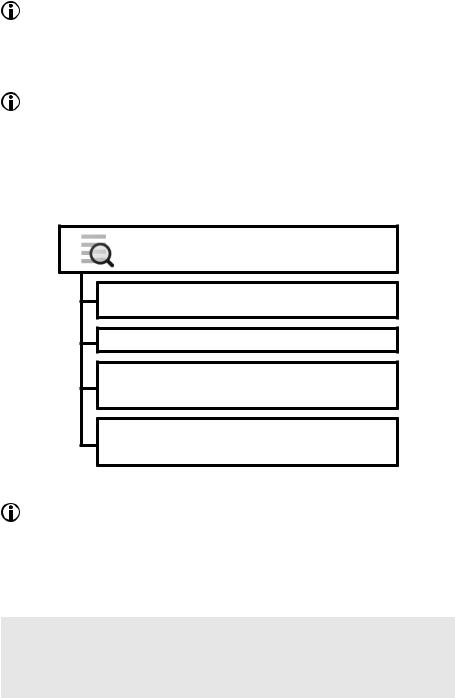
Выбрать раздел для поиска можно из списка, представленного вверху справа (рис. 1.4). Карточка поиска раздела «Законодательство» позволяет проводить поиск как внутри этого раздела, так и по всем разделам системы одновременно. Поэтому в большинстве случаев поиск проводится через Карточку поиска раздела «Законодательство».
В левой части окна указывается количество документов, удовлетворяющих условиям поиска (рис. 1.4). Пока Карточка поиска не заполнена, здесь будет указано общее число документов в информационных банках системы КонсультантПлюс, установленных на вашем компьютере.
Поиск документа можно проводить и с помощью Быстрого поиска, и с помощью Карточки поиска. В большинстве случаев удобен Быстрый поиск. Случаи, когда рекомендуется использовать Карточку поиска, представлены на рис. 1.5.
Карточку поиска рекомендуется применять в следующих случаях
когда известна только примерная дата принятия документа (задаем диапазон дат в поле «Дата»)
когда надо использовать логические операторы
когда надо ограничить область поиска
(например, искать только среди документов, принятых конкретным органом)
когда надо задать в названии документа одни слова, а в его тексте — другие или указать близость слов
Рис. 1.5. Возможности Карточки поиска
Если реквизиты известны приблизительно, то следует задать несколько возможных значений, соединив их логическим условием ИЛИ (для поля «Дата» задать диапазон дат). Очевидно, что наличие точных реквизитов документа позволяет найти его без особого труда.
Посмотрим на примере, как пользоваться Карточкой поиска, если дата принятия документа известна только приблизительно.
Пример 1.3. Найдем письмо Минобрнауки по вопросу правописания букв «е» и «ё» в официальных документах, вышедшее осенью 2012 г.
1.Откроем Карточку поиска.
2.В поле «Текст документа» введем: ПРАВОПИСАНИЕ Е И Ё.
12
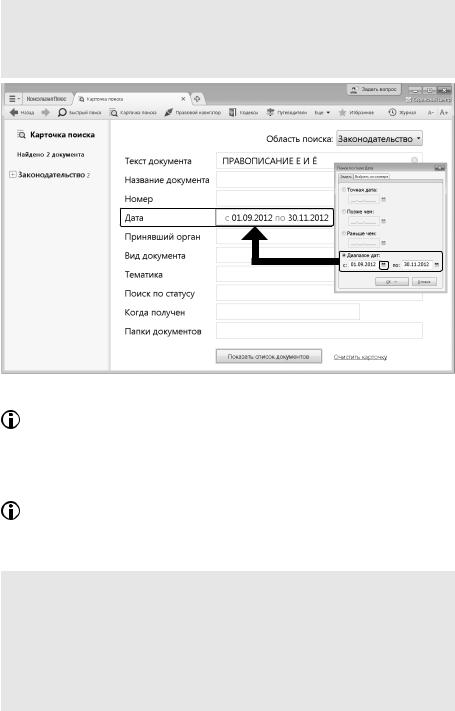
3.В поле «Дата» зададим диапазон: С 01.09.2012 ПО 30.11.2012 (рис. 1.6).
4.Нажмем кнопку 
5.В полученном списке откроем письмо Минобрнауки РФ от 01.10.2012 № ИР-829/08 «О правописание букв «е» и «ё» в официальных документах».
Рис. 1.6. Выбор диапазона дат поля «Дата»
В поле «Текст документа» рекомендуется указывать слова или фразы, которые наверняка есть в тексте документа. Слова нужно задавать полностью, можно использовать общепринятые сокращения и аббревиатуры. Следует избегать длинных фраз: в этом случае увеличивается вероятность того, что одно из слов такой фразы может отсутствовать в тексте документа.
Во вкладке «Задать» поля «Дата» можно воспользоваться встроенным календарем (рис. 1.6).
Карточкой поиска удобно пользоваться, если надо задать логические условия.
ПРИМЕР 1.4. Найдем документ, которым направлено разъяснение о том, облагается ли повышенная стипендия налогом. При этом мы точно не знаем, кем принят этот документ: то ли Минобразованием РФ, то ли Рособразованием, то ли Минобрнауки РФ.
1.Откроем Карточку поиска.
2.В поле «Принявший орган» последовательно выберем значения: МИНОБРНАУКИ РФ, РОСОБРАЗОВАНИЕ, МИНОБРАЗОВАНИЕ РФ, отмечая их каждый раз галочкой (рис. 1.7).
13
Вопросы и ответы по работе с системой КонсультантПлюс
Как быстро найти конкретный документ в системе КонсультантПлюс?
Проще всего найти конкретный документ с помощью Быстрого поиска. Он доступен со стартовой страницы, а также через кнопку «Быстрый поиск» Панели инструментов.
Для поиска конкретного документа достаточно указать в поисковой строке его известные реквизиты, например, «177-ФЗ от 23.12.2003» или «ЗАКОН О СТРАХОВАНИИ ВКЛАДОВ» или «ФЗ О СТРАХОВАНИИ ВКЛАДОВ».
Быстрый поиск позволяет также найти конкретный фрагмент документа – статью, главу и т.д. Для поиска статьи закона в поисковой строке надо указать ее номер вместе с известными реквизитами документа, например, «СТ 5 ФЗ О СТРАХОВАНИИ ВКЛАДОВ».
См. также:
- Как найти документ, если неизвестны его точные реквизиты?
- Как быстро найти нужный кодекс?
- Как быстро перейти к нужному пункту в открытом документе?
- Как быстро найти комментарии и разъяснения к конкретной статье нормативного акта?
- Можно ли в системе КонсультантПлюс посмотреть документ в редакции, действующей на определенную дату?
- Как проще всего найти справочную информацию: адреса и телефоны госорганов, ставки налогов, курсы валют и т.д.?



